| 일 | 월 | 화 | 수 | 목 | 금 | 토 |
|---|---|---|---|---|---|---|
| 1 | 2 | 3 | 4 | 5 | 6 | |
| 7 | 8 | 9 | 10 | 11 | 12 | 13 |
| 14 | 15 | 16 | 17 | 18 | 19 | 20 |
| 21 | 22 | 23 | 24 | 25 | 26 | 27 |
| 28 | 29 | 30 |
- pst경로이동
- Event log collect
- UPN
- PST파일경로변경
- 경로 또는 파일에 액세스할 수 없습니다
- DMARC설정
- ost경로이동
- windows nps
- BitLocker 도메인환경
- Log collect
- 로그 구독
- ost경로
- ost위치
- 클라이언트 로그 구독
- OST파일경로변경
- 비트라커 USB
- 라디우스서버
- DMARC란
- BitLocker USB
- Radius서버
- 이벤트 로그 수집
- 라디우스
- Log수집
- office365 Dmarc
- Domain name service
- Domain BitLocker
- 지정한 장치
- Log 수집 서버
- outlook ost
- outlook pst
- Today
- Total
목록03. Symantec/Backup Exec 2012 (22)
MY IT Life
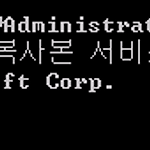 Symantec BE VSS 백업 이슈
Symantec BE VSS 백업 이슈
Saperp Server 백업시 아래와 같이 오류가 발생합니다. Snapshot Technology: Initialization failure on: "saperp\MSSQLSERVER". Snapshot technology used: Microsoft Volume Shadow Copy Service (VSS). V-79-10000-11253 - Microsoft Volume Shadow Copy Services (VSS) snapshot technology returned the error: "Catastrophic failure". To make sure that the VSS is not disabled and can be started, click Control Panel, and then cli..
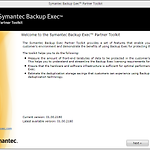 Symantec Backup Exec Partner Toolkit
Symantec Backup Exec Partner Toolkit
Symantec 에서 Backup Exec Partner Tookit을 출시 하였습니다. Backup Exec Partner Toolkit은 다음과 같은 작업을 수행합니다. 고객 환경에서 보호할 front-end 데이터 용량을 측정하여 제공합니다. 필요한 Backup License 를 파악합니다. 하드웨어 및 소프트웨어 인프라를 파악하여 Backup Exec의 최적화 환경을 확인합니다. 고객이 체험할 수 있는 데이터 중복 제거 스포티리 절감 효과를 측정합니다. 다운은 아래 URL에서 가능합니다. (단 Symantec Partner여야 가능함) http://www.symantec.com/connect/blogs/new-backup-exec-partner-toolkit-v10 BEPT_Launcher.exe..
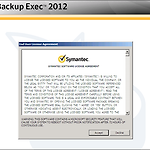 Simplified Disaster Recovery Disk를 이용한 복원
Simplified Disaster Recovery Disk를 이용한 복원
Symantec Disaster Recovery의 기능 Restore Anywhere Recovery UDFI-Based support Symantec Disaster Recovery Disk로 부팅합니다. Symantec License 정책에 동의합니다. Recovery > Recover This Computer를 클릭합니다. 복구 파일이 Remote에 있을 경우 "The data is located on devices attached to a remote Backup Exec server"를 클릭합니다. 복구 파일이 Local에 있을 경우에는 "The data is located on devices locally attached to this computer"를 클릭합니다. 복원 정보가 있는 서버의 ..
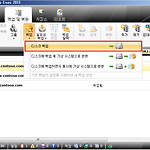 Backup Exec 2012 Simplified Disaster Recovery
Backup Exec 2012 Simplified Disaster Recovery
Simplified Disaster Recovery(SDR)을 사용하면 하드 드라이브 오류가 발생한 Windows 시스템을 빠르고 효율적으로 복구할 수 있습니다. SDR 마법사는 재해 복구를 대비하는 과정과 로컬 또는 원격 시스템을 재해 발생 이전 상태로 복구하는 과정을 안내 합니다. 참고 : Backup Exec 설치 미디어를 다운로드 하는 경우 SDR 디스크용 ISO 이미지도 다운로드 해야 합니다. ISO이미지는 32비트 및 64비트 시스템에 사용할 수 있습니다. Simplified Disaster Recovery는 드라이브 문자가 X인 볼륨을 복원할 수 없습니다. 백업에서 SDR을 사용하여 다른 드라이브의 데이터를 복원할 수 있지만 드라이브 X의 데이터는 복원되지 않습니다. 이전 Backup Exe..
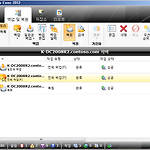 File 복구
File 복구
Symantec Backup Exec 2012 콘솔을 실행합니다. 백업 및 복원 탭 > 복원할 서버를 지정 후 복원을 클릭합니다. 서버에서 복원할 데이터 유형을 지정합니다. 복원할 항목을 지정합니다. 복원할 파일을 지정합니다. 데이터를 복원할 위치를 지정합니다. 복원 위치와 권한을 설정합니다. 운영 체제 기능을 복원할 방법을 지정합니다. 복원 전 및/또는 후에 수행할 추가 작업을 지정합니다. 작업 이름 및 일정을 지정합니다. 복원 요약을 확인합니다. 복원 작업이 진행 중입니다. 복원이 완료 되었습니다.
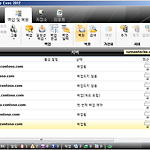 SQL 복원
SQL 복원
Symantec Backup Exec 2012 콘솔을 실행합니다. 백업 및 복원 탭 > 복원할 서버를 지정 후 복원을 클릭합니다. AD서버에서 복원할 데이터 유형을 지정합니다. 복원할 데이터 베이스를 지정합니다. 복원할 SQL Server 데이터베이스의 백업 세트 시간 및 트랜젝션을 지정합니다. SQL Server 데이터베이스를 복원할 위치를 지정합니다. SQL Server 데이터베이스 복원 방법을 지정합니다. 일관성 검사의 유형을 지정합니다. 복원 전 및/또는 후에 수행할 추가 작업을 지정합니다. 작업 이름 및 일정을 지정합니다. 복원 요약을 확인합니다. 복원 작업이 진행 중입니다. 복원이 완료 되었습니다.
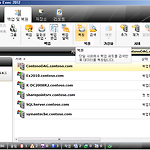 Exchange 2010 데이터베이스 복원
Exchange 2010 데이터베이스 복원
Exchange DateBase를 복원하기 위해서는 Exchange Management Shell을 사용하여 복제를 일시 중단해야 합니다. Symantec Backup Exec 2012 콘솔을 실행합니다. 백업 및 복원 탭 > 복원할 서버를 지정 후 복원을 클릭합니다. Exchange에서 복원할 데이터 유형을 지정합니다 복원할 항목을 지정합니다. 복원할 데이터베이스 또는 저장소 그룹을 지정합니다. 데이터를 복원할 위치를 지정합니다. 복원 방법을 지정합니다. 로그 및 패치 파일을 임시로 저장할 위치를 지정합니다. 복원 완료 후 저장소를 온라인 모드로 전환 여부를 지정합니다. 복원 전 및/또는 후에 수행할 추가 작업을 지정합니다 작업 이름 및 일정을 지정합니다. 복원 요약을 확인합니다. 복원 작업이 진행 중..
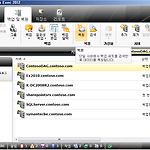 Exchange 2010 개별 사서함 복원
Exchange 2010 개별 사서함 복원
Symantec Backup Exec 2012 콘솔을 실행합니다. 백업 및 복원 탭 > 복원할 서버를 지정 후 복원을 클릭합니다. Exchange에서 복원할 데이터 유형을 지정합니다 복원할 항목을 지정합니다. 복원할 편지함 또는 항목을 지정합니다. 데이터를 복원할 위치를 지정합니다. 복원 방법을 지정합니다. - 사용자 계정이 삭제된 경우 AD에서 사용자 계정 복구 및 사서함을 복구합니다. 복원 전 및/또는 후에 수행할 추가 작업을 지정합니다 작업 이름 및 일정을 지정합니다. 복원 요약을 확인합니다. 복원 작업이 진행 중입니다. 복원이 완료 되었습니다.
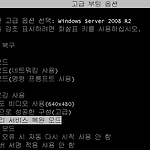 AD 도메인 복원
AD 도메인 복원
AD 서버를 디렉터리 서비스 복원 모드로 부팅합니다. Backup Exec 2010 R2 미디어서버에 로그인 하여 Backup Exec 관리 콘솔에 로그인 합니다. 홈 > 구성 및 설정 > 로그온 계정 > 로그온 계정 마법사를 클릭합니다. 새 로그온 계정 추가를 선택 후 다음을 클릭합니다. 디렉터리 서비스 복원 모드에서는 디렉터리 서비스가 실행 중이지 않기 때문에 로컬 사용자 계정으로 로그인 계정을 만들어 줍니다. 왼쪽 상단 BE 아이콘을 클릭하고 복원 작업 새로 만들기를 클릭합니다. 원본 -> 리소스 인증을 클릭합니다. 변경을 클릭한 후 4번에서 생성한 계정을 클릭합니다. 모두 테스트를 클릭하여 로그인이 가능한지 확인 합니다. 복원을 작업을 실행합니다.
 AD 개별 사용자 복원
AD 개별 사용자 복원
Symantec Backup Exec 2012 콘솔을 실행합니다. 백업 및 복원 탭 > 복원할 서버를 지정 후 복원을 클릭합니다. AD서버에서 복원할 데이터 유형을 지정합니다. 복원할 항목을 지정합니다. 복원할 Active Directory 항목을 지정합니다. 데이터를 복원할 위치를 지정합니다. 복원 위치와 권한을 설정합니다. 복원 방법을 지정합니다. 삭제된 개체를 다시 생성할지 확인합니다. 복원 전 및/또는 후에 수행할 추가 작업을 지정합니다. 작업 이름 및 일정을 지정합니다. 복원 요약을 확인합니다. 복원 작업이 진행 중입니다. 복원이 완료 되었습니다.
